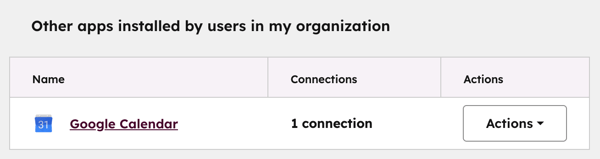- Tietämyskanta
- Tili ja asetukset
- Integraatiot
- Hallitse yhdistettyjä sovelluksia
Hallitse yhdistettyjä sovelluksia
Päivitetty viimeksi: 3 marraskuuta 2025
Saatavilla minkä tahansa seuraavan Tilauksen kanssa, paitsi jos toisin mainitaan:
HubSpot-tilisi Connected Apps -sivu on keskitetty paikka, jossa voit hallita ja valvoa HubSpot-sovelluksiasi. Se tarjoaa kokonaisnäkymän kaikista liitetyistä sovelluksistasi tilapäivityksineen. Kullakin asennetulla sovelluksella on myös sovelluskohtainen yleiskatsaussivu, jossa on käyttöä, laajuuden näkyvyyttä ja koulutusresursseja. Tämä auttaa sinua seuraamaan sovelluksiasi, löytämään merkityksellistä tietoa ja käyttämään liitettyjä sovelluksia tehokkaasti.
Liitetyt sovellukset -sivulla voit:
- Saada korkean tason yleiskatsauksen kaikista liitetyistä sovelluksistasi.
- Katsoa, mitä sovelluksia muut käyttäjät ovat asentaneet.
- Seurata sovellusten tilaa ja kuntoa.
- Seurata sovellusten asennus- ja poistotoimintaa.
- Vastaanota ilmoituksia sovellusten muutoksista.
- Pääset käyttämään kunkin sovelluksen koulutusresursseja.
- Löydä ja asenna uusia sovelluksia.
- Ymmärtää sovellusten laajuudet ja käytettävissä olevat HubSpot-päivitykset, joilla voit avata lisää sovellusten ominaisuuksia.
Näytä yhdistetyt sovellukset
Globaali yleiskatsaus tarjoaa sinulle keskitetyn sivun, jolla voit hallita kaikkia yhdistettyjä sovelluksiasi.
Pääset globaaliin yleiskatsaukseen:
- Napsauta HubSpot-tilisi ylänavigointipalkin settings asetuskuvaketta.
- Siirry vasemman sivupalkin valikossa kohtaan Integraatiot > Liitetyt sovellukset.
- Napsauta Overview (Yleiskatsaus ) -välilehteä päästäksesi kytkettyjen sovellusten globaaliin yleiskatsaukseen.
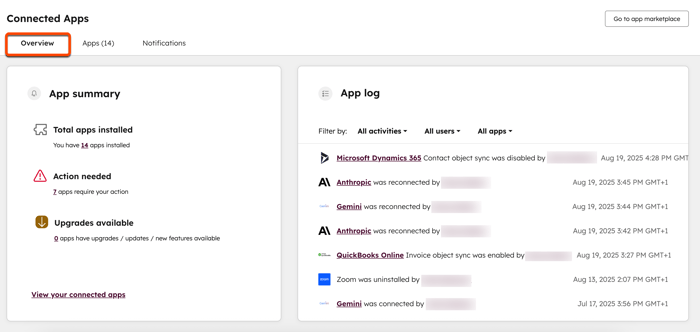
Yleiskatsaus-välilehdellä näet seuraavaa:
- Sovellusten yhteenveto: näet yhdistettyjen sovellusten määrän ja sen, onko jokin niistä katkaistu, onko niissä virheitä tai onko niillä saatavilla päivityksiä tai päivityksiä.
- Sovellusloki: Seuraa sovellusten muutoksia ajan mittaan, esimerkiksi milloin sovellus asennettiin, poistettiin tai yhdistettiin uudelleen. Se näyttää myös, milloin synkronointiasetus otettiin käyttöön tai pois käytöstä. Käytä taulukon yläosassa olevia suodattimia toimintatyypin, käyttäjien ja sovellusten osalta suodattaaksesi näytettäviä tietoja.
- Opi lisää HubSpot Academyn avulla: Katso HubSpot Academyn suositellut videot, jotta opit lisää integraatioista.
- Hanki lisää HubSpotista näiden sovellusten avulla: Selaa uusia sovelluksia HubSpot Marketplace -palvelusta ja asenna ne poistumatta sivulta.

Näytä muiden käyttäjien asentamia sovelluksia
Näytä sovellukset, jotka muut käyttäjät ovat asentaneet tilillesi, vaikka et olisi itse asentanut niitä.
- Napsauta HubSpot-tilisi ylänavigointipalkin settings asetuskuvaketta.
- Siirry vasemman sivupalkin valikossa kohtaan Integraatiot > Liitetyt sovellukset.
- Selaa alaspäin Muut organisaationi käyttäjien asentamat sovellukset -taulukkoon.
-
- Taulukon jokainen sovellusmerkintä näyttää käyttäjien yhteyksien määrän.
- Napsautayhteyksien lukumäärää nähdäksesi luettelon siitä, kuka on asentanut sovelluksen.
- Napsauta pudotusvalikkoa Toiminnot, jos haluat tarkastella yhteyksiä, avata sovelluksen Marketplaceen ja asentaa sovelluksen itse.
Sovelluksen yleiskatsaussivun tarkasteleminen
Jokaisella asennetulla sovelluksella on oma yleiskatsaussivunsa. Tällä sivulla saat yksityiskohtaisia tietoja kyseisestä sovelluksesta.
Voit avata sovelluskohtaisen yleiskatsauksen sovelluksesta:
- Napsauta HubSpot-tilisi ylänavigointipalkin settings asetuskuvaketta.
- Siirry vasemman sivupalkin valikossa kohtaan Integraatiot > Liitetyt sovellukset.
- Valitse Sovellukset-välilehdeltä sovellus, jota haluat tarkastella.
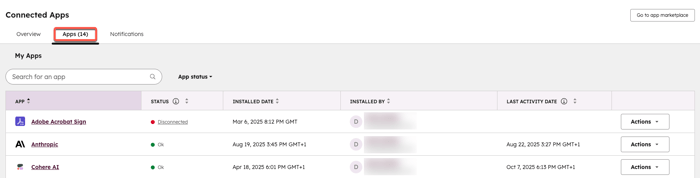
- Jos käyttäjätason sovellusta käyttää useita yhdistettyjä tilejä, Asennuspäivämäärä- ja Asennuksen tekijä-sarakkeissa näkyvät alkuperäinen asennuspäivämäärä ja käyttäjä, joka asensi sovelluksen ensimmäisenä.
- Usean tilin sovellukset, kuten sosiaalisten verkostojen sovellukset, eivät näytä mitään tilatietoja Sovellukset-välilehdellä. Ne eivät myöskään sisälly Sovellusten yhteenvetoon. Voit tarkistaa monitilisovellusten tilan valitsemalla sovelluskohtaisen yleiskatsaussivun oikeassa yläreunassa olevaa Manage Connection (Hallitse yhteyttä ) -painiketta.
- Käyttäjätason sovellukset ja monen tilin sovellukset eivät näytä mitään tietoja Sovellukset-välilehden Viimeisen toiminnan päivämäärä -sarakkeessa.
Sovelluskohtaisessa yleiskatsauksessa näet seuraavaa:
- Sovelluksen tila: Näytä sovellukseen liittyvät erityiset hälytykset tai virheet.
- Sovellusloki: seuraa sovelluksen muutoksia ajan mittaan, esimerkiksi milloin sovellus asennettiin, poistettiin tai yhdistettiin uudelleen. Se näyttää myös, milloin synkronointiasetus otettiin käyttöön tai pois käytöstä. Käytä taulukon yläosassa olevia toimintatyypin ja käyttäjien suodattimia näytettävien tietojen suodattamiseen.
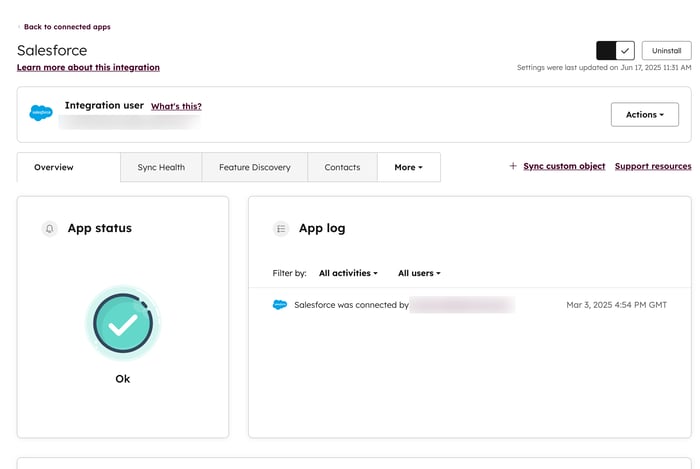
- Sovelluksen käyttöoikeudet ja käyttöoikeudet: katso, mitkä sovelluksen ominaisuudet ovat tällä hetkellä valtuutettuja ja mitkä saattavat vaatia päivityksiä tai uutta todennusta. Jos jotkin sovelluksen käyttöoikeudet edellyttävät uudelleenautentikaatiota, napsauta oikeassa yläkulmassa kohdassa Käytettävissä uudelleenautentikaation jälkeen napsauttamalla Ota käyttöön uudelleenautentikaatio.
- Automaation oivallukset: Voit tarkastella kunkin sovelluksen osalta käytettävissä olevia työnkulun toimintoja, niiden käyttöä, erityisiä työnkulkuja, joissa niitä käytetään, ja niiden rekisteröintisuorituskykyä.
- Opi lisää HubSpot Academyn avulla: katso HubSpot Academyn suositeltuja videoita, jotka liittyvät kyseiseen sovellukseen.
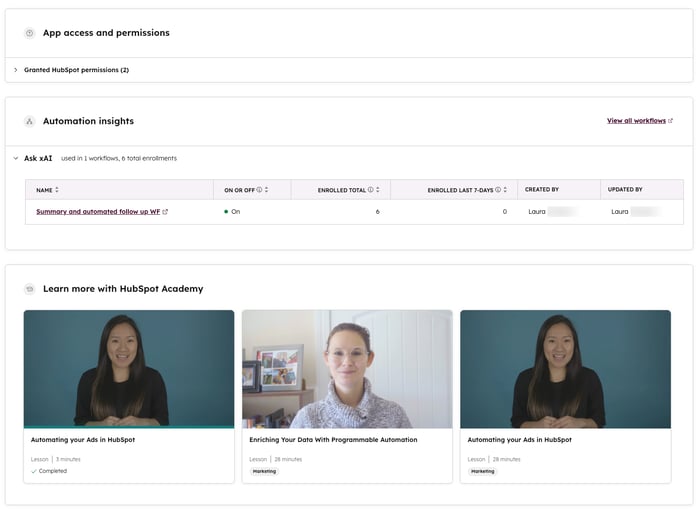
Luo ja hallitse yhdistettyjen sovellusten ilmoituksia
Määritä sähköposti- tai sovelluksen sisäiset ilmoitukset, jotta saat ilmoituksen, kun sovellus asennetaan, poistetaan tai poistetaan käytöstä HubSpot-tililläsi.
Uuden ilmoituksen luominen:
- Napsauta HubSpot-tilisi ylänavigointipalkin settings asetuskuvaketta.
- Siirry vasemman sivupalkin valikossa kohtaan Integraatiot > Liitetyt sovellukset.
- Napsauta Ilmoitukset-välilehteä.
- Napsauta Luo uusi ilmoitus.
- Anna ilmoituksen nimi.
- Napsauta Ilmoituksen tyyppi -pudotusvalikkoa ja valitse ilmoitustyyppi: App Install (Sovelluksen asennus), App Disconnect (Sovelluksen katkaisu) tai App Uninstall (Sovelluksen poisto).
-
- Kun luot App Disconnect -ilmoituksen, napsauta Notification reminder (Ilmoituksen muistutus ) -pudotusvalikkoa ja valitse ilmoitustiheys: Kerran tunnissa, Kerran päivässä, Kerran viikossa tai Kerran kuukaudessa.
- Napsauta Seuraava.
- Valitse sovellukset, joille haluat luoda App Disconnect -ilmoituksen.
- Napsauta Seuraava.
- Valitse, ketkä käyttäjät ja tiimit saavat ilmoituksen: Vain pääkäyttäjät saavat ilmoituksen, Kaikki saavat ilmoituksen tai Ilmoita tietyille käyttäjille ja tiimeille.
- Jos valitset Ilmoita tietyille käyttäjille ja tiimeille, valitse, mille käyttäjille ja tiimeille ilmoitus lähetetään.
- Napsauta Käytä.
- Voit muokata ilmoitusta valitsemalla Toiminnot > Hallitse ilmoitusta.
- Voit poistaa ilmoituksen valitsemalla Toiminnot > Poista ilmoitus.
Kun ilmoitus on määritetty, sitä voivat muokata vain pääkäyttäjät.